计算机联想售后服务中心
联想售后服务中心 时间:2021-03-26 阅读:()
Lenovo1000ккПкЁ乍наон俘ㄉhttp://support.
lenovo.
com.
cn傡луā傡āо201420142i第1章了解您的计算机.
1正视图1左视图7右视图10前视图12底视图13第2章故障排除.
14常见问题14故障排除16附录A产品特殊声明.
19"能源之星"型号信息19商标20目录1第1章了解您的计算机正视图注释:虚线区域表示外部不可见的部件.
注意:显示屏打开切勿超过130度角.
合上显示屏时,请注意不要在显示屏和键盘之间遗留下钢笔或任何其他物件.
否则,显示屏可能会损坏.
12245632第1章了解您的计算机内置摄像头使用此摄像头进行视频交流或拍照.
内置麦克风捕获声音,可用于视频会议、配音或录音.
注释:特定型号可能只有一个麦克风,请以实物为准.
无线局域网天线连接至无线局域网适配器以发送和接收无线信号.
计算机显示屏提供鲜艳的视觉输出.
电源按钮按此按钮打开计算机.
触控板触控板起传统鼠标的作用.
触控板:屏幕上的光标运动方向会与手指在触控板上划过的方向相同.
触控板按钮:触控板左侧/右侧分别起到传统鼠标左键/右键的功能.
注释:您可以通过按启用/禁用触控板.
abcdef第1章了解您的计算机3使用键盘功能键组合使用功能键,可以立即改变操作功能.
若要使用此功能,按住Fn;然后按住其中一个功能键.
以下内容描述了每组功能键的功能.
Fn+Home:激活暂停功能.
Fn+End:激活中断功能.
Fn+PgUp:启用/禁用滚动锁定.
Fn+PgDn:激活插入功能.
ab124第1章了解您的计算机热键按特定的热键可立即进入相应的系统设置.
:设为静音/取消静音.
:启用/禁用飞行模式.
:降低音量.
:显示所有当前活动的应用程序.
:提高音量.
:打开/关闭LCD显示屏的背光灯.
:关闭当前活动的窗口.
:在计算机和外接设备之间切换显示.
:刷新桌面或当前活动的窗口.
:降低显示屏亮度.
:启用/禁用触控板.
:提高显示屏亮度.
第1章了解您的计算机5设定热键模式默认情况下,按特定的热键可使用热键功能.
不过,可以在BIOS设置程序中停用热键模式.
若要停用热键模式:1关闭电脑.
2按Novo按钮,并选择BIOSSetup(BIOS设置).
3在BIOS设置程序中,打开Configuration(配置)菜单,然后将HotKeyMode(热键模式)的设置从Enabled(启用)改变为Disabled(停用).
6第1章了解您的计算机4打开Exit(退出)菜单,并选择ExitSavingChanges(退出并保存改变).
注释:停用热键模式后,按Fn键和特定的热键可使用对应的热键功能.
第1章了解您的计算机7左视图交流电源适配器插孔此处连接交流电源适配器.
Novo按钮于关机或休眠状态时,按此按钮打开联想一键恢复系统或BIOS设置程序,或者进入启动菜单.
注释:一键恢复功能仅限于预装Windows操作系统的计算机.
通风口散发内部热量.
注释:确保所有通风口都通畅,否则计算机会因过热而导致故障.
VGA端口连接外接显示设备.
RJ-45端口将计算机连接至以太网.
HDMI端口连接HDMI输入设备,如电视机或外接显示器.
USB端口连接USB端口设备.
注释:蓝色端口为USB3.
0端口.
有关详细信息,请参见第8页的"连接USB设备".
1234567abcdefg8第1章了解您的计算机连接USB设备您的计算机配有3个兼容USB设备的USB端口.
如果您的计算机没有预装操作系统,请先安装Windows操作系统后再进行以下操作.
首次将某一USB设备插入计算机上的特定USB端口时,Windows将自动为该设备安装驱动程序.
安装驱动程序之后,将不再需要执行任何其他步骤即可断开或连接该设备.
断开USB存储设备前,请先确保计算机已完成与该设备的数据传输.
点击Windows通知区域中的安全删除硬件并弹出媒体图标,等确定能安全移除后再断开设备.
注释:通常情况下,Windows检测到连接了新设备后,会自动安装驱动程序.
但是,某些设备可能需要您在连接之前先安装驱动程序.
连接设备之前,请先查看设备制造商提供的说明书.
注释:如果USB设备使用电源线,请先将该设备连接至电源,然后再连接至计算机.
否则,系统可能会无法识别该设备.
第1章了解您的计算机9连接有线网络要插入网线,请执行以下操作:1拿住网线一端的接头轻轻按下RJ-45盖子.
2将网线接头插入RJ-45接口.
软件配置咨询您的因特网服务提供商以获取配置您电脑的详细信息.
ab1210第1章了解您的计算机右视图组合音频插孔连接头戴式耳机(带话筒).
注释:默认情况下,组合音频插孔不支持连接通常的麦克风.
由于行业标准存在差异,在连接第三方头戴式耳机或头戴式耳机(带话筒)时,可能无法支持录音功能.
记忆卡插槽将记忆卡(未提供)插入此处.
注释:有关详细信息,请参见第11页的"使用记忆卡(未提供)".
USB端口连接USB设备.
注释:蓝色端口为USB3.
0端口.
有关详细信息,请参见第8页的"连接USB设备".
光盘驱动器(仅限特定型号)读取/刻录光盘.
防盗锁插槽此处连接安全锁(未提供),有助于防止计算机被盗和被他人擅自使用.
您可以在计算机上安装安全锁,有助于防止他人未经允许而搬移计算机.
关于安装安全锁的详细说明,请参阅所购买安全锁的使用说明.
注释:购买安全产品之前,请确认其与此类型的安全锁孔兼容.
您有责任判断、选择与部署锁定设备与安全功能.
联想对于锁定设备与安全功能的作用、质量或性能不作任何评论、判断或保证.
12345abcde第1章了解您的计算机11使用记忆卡(未提供)本计算机支持下列类型的记忆卡:SecureDigital(SD)卡MultiMediaCard(MMC)插入记忆卡插入记忆卡,直到其锁定到位.
取出记忆卡1推动记忆卡直至听到咔嗒声.
2从记忆卡插槽中轻轻拉出记忆卡.
注释:每次仅在插槽中插入一张记忆卡.
本读卡器不支持SDIO设备(如SDIO蓝牙通讯卡等).
注释:在取出记忆卡之前,请用安全删除硬件并弹出媒体工具停用记忆卡以避免数据损坏.
12第1章了解您的计算机前视图系统状态指示灯图标指示灯指示灯状态充电状态含义电源亮起(白色常亮)---电源打开.
闪烁---计算机在睡眠状态.
熄灭---电源切断.
电池亮起(白色常亮)正在充电电池电量大于80%.
电池供电电池电量大于20%.
亮起(琥珀色常亮)电池供电电池电量在5%到20%之间.
慢速闪烁(白色)正在充电电池电量在20%到80%之间.
当电池电量到达80%时,指示灯停止闪烁,但充电过程将继续直至电池充满电.
慢速闪烁(琥珀色)正在充电电池电量低于20%.
当电池电量达到20%时,闪烁颜色将变为白色.
快速闪烁(琥珀色)正在充电/电池供电电池电量低于5%.
1a第1章了解您的计算机13底视图电池组锁扣-手动手动电池组锁扣用于将电池组锁定在安装位置.
电池组电池组锁扣-弹簧式弹簧式电池组锁扣可将电池组锁定在安装位置.
扬声器立体声扬声器提供了丰富强大的音响效果.
注释:具体的音响效果及扬声器位置,请以实际产品为准.
13244abcd14第2章故障排除常见问题本节按问题类别罗列了常见问题.
查找信息使用计算机时,我应该遵循什么安全注意事项随机附带的《联想安全及通用信息指南》中包含使用计算机时需要遵循的安全注意事项.
在使用计算机时,请您阅读并遵循其中的注意事项.
何处可以找到计算机硬件的规格信息请参阅随机附带的单页.
何处可以找到保修信息有关适用于您计算机的保修范围(包括保修期和保修服务类型),请参阅计算机附带的《安全、保修和设置指南》(SWSG).
驱动器与预装软件预装软件(桌面软件)的安装光盘在哪里您的计算机没有随机附带预装软件的安装光盘.
如果需要重装预装软件,您可以在硬盘的D分区找到安装程序.
如果未能在该分区中找到所需安装程序,请从联想客户支持网站下载.
如果您购买的计算机没有预装Windows操作系统,则没有随机附带的预装软件.
何处可以找到设备驱动程序请在随机附带的光盘中获取您需要的所有硬件设备的驱动程序.
您也可以从联想客户支持网站下载最新的设备驱动程序.
BIOS设置程序什么是BIOS设置程序BIOS设置程序是一个以ROM为基础的软件,用于传输计算机基本信息,为启动设备、安全、硬件模式等偏好设置提供了多种选项.
如何启动BIOS设置程序若要启动BIOS设置程序:1关闭计算机.
2按Novo按钮,并选择BIOSSetup(BIOS设置).
如何更改启动模式有两种启动模式可供选择:UEFI和LegacySupport.
若要更改启动模式,启动BIOS设置程序,然后在启动菜单中,将启动模式设置为UEFI或LegacySupport.
第2章故障排除15何时需要更改启动模式本机默认启动模式为UEFI模式.
如果您需要在计算机上安装旧版Windows、Linux、Dos等操作系统(Windows8之前的操作系统),您必须将启动模式改为LegacySupport.
否则,您将无法安装旧版Windows、Linux、Dos等操作系统.
获取帮助如何联系客户支持中心请参阅《联想安全及通用信息指南》"第3章获取帮助和服务".
16第2章故障排除故障排除显示问题打开计算机时,屏幕上没有显示任何内容.
如果屏幕是黑屏,请确保:-正确安装电池组.
-交流电源适配器已连接至计算机,且电源线插头已插入工作正常的电源插座.
-计算机电源已开启.
(再次按电源按钮加以确认.
)-内存安装正确.
如果这些项目的安装和配置正确,而计算机依然黑屏,请送去维修.
开启计算机时,屏幕黑屏,只显示白色光标.
请使用联想一键恢复系统,将备份文件还原至Windows环境,或将硬盘的所有内容还原为出厂时的原始内容.
如果您在屏幕上仍然只看到光标,请将计算机送去维修.
注释:如果您的计算机没有预装Windows操作系统,可能无法使用一键恢复系统.
计算机正在运行时出现黑屏.
可能已启用屏幕保护程序或电源管理.
请执行下列其中一项退出屏幕保护程序或从睡眠模式恢复运行:-轻摸触控板.
-按键盘上的任意键.
-按电源按钮.
-按F9()确认LCD显示屏的背光是否处于关闭状态.
BIOS密码问题忘记了密码.
如果您忘记了用户密码,请要求系统管理员清除您的用户密码.
如果您忘记了硬盘驱动器密码,联想授权的服务机构也无法重置该密码或恢复硬盘数据.
您必须将计算机拿到联想授权的服务机构更换硬盘驱动器.
要求提供购物凭证,并且部件和服务需要收费.
如果您忘记了AdministratorPassowrd(管理员密码),联想授权的服务机构也无法重置该密码.
您必须将计算机拿到联想授权的服务机构更换主机板.
要求提供购物凭证,并且部件和服务需要收费.
第2章故障排除17睡眠问题显示电池组电量严重不足的错误消息之后,计算机立即关闭.
电池电量不足.
将交流电源适配器连接至计算机,或更换电量充足的电池组.
计算机在"开机自检"(POST)后立即进入睡眠模式.
请确保:-电池组已充满电.
-运行温度在可接受的范围之内.
请参见《联想安全及通用信息指南》"第2章使用和保养信息".
注释:如果电池组已充满电且温度在可接受的范围之内,请将计算机送去维修.
计算机不能从睡眠模式返回并且计算机不工作.
如果计算机处于睡眠模式,请将交流电源适配器连接至计算机,然后按任何键或电源按钮.
如果系统仍无法从睡眠模式返回、停止响应或者无法关闭计算机,请复位计算机,但尚未保存的数据可能会丢失.
若要复位计算机,请按住电源按钮4秒钟或更长时间.
如果计算机仍然没有复位,请拔下交流电源适配器并取出电池组.
显示屏问题屏幕黑屏.
请执行下列操作:-如果使用交流电源适配器或电池组,并且电池状态指示灯亮,则按F12()以使屏幕更亮.
-如果电源指示灯正在闪烁,请按电源按钮从睡眠模式恢复运行.
-如果问题仍然存在,请采用下一个问题的解决方案:"屏幕内容无法阅读或失真".
-按F9()确认LCD显示屏的背光是否处于关闭状态.
屏幕内容无法阅读或失真.
请确保:-正确安装了显示设备驱动程序.
-屏幕分辨率和颜色质量设置正确.
-监视器类型正确无误.
屏幕出现不正确的字符.
操作系统或程序安装是否正确如果安装和配置没有问题,请将计算机送去维修.
声音问题即使调高音量,仍然无法从扬声器听到声音.
请确保:-静音功能关闭.
-没有使用组合音频插孔.
-选择了扬声器作为播放设备.
18第2章故障排除电池组问题您的计算机在电池状态指示灯指示电量耗尽之前即已关机.
-或者-您的计算机在电池状态指示灯指示电量耗尽之后仍在运行.
对电池组进行放电并再次充电.
电池组充满电时计算机无法运行.
电池组中的电涌保护器可能处于活动状态.
关闭计算机一分钟以复位保护器,然后再开启计算机.
硬盘驱动器问题硬盘驱动器不工作.
请确认BIOS设置程序的Boot(启动)菜单中,已正确包含硬盘驱动器.
其他问题计算机没有响应.
要关闭计算机,请按住电源按钮4秒钟或更长时间.
如果计算机仍然没有响应,请拔下交流电源适配器并取出电池组.
计算机在通信操作过程中进入睡眠模式时可能会被锁定.
联网工作时,请禁用睡眠定时器.
计算机没有从您想要的设备启动.
请参阅BIOS设置程序的Boot(启动)菜单.
请确保已设置了BIOS实用程序,以便计算机从您想要的设备启动.
还需要确保启动计算机的设备已启用.
请确认BIOS设置程序的Boot(启动)菜单中,已正确包含该启动设备的信息.
在关机状态下,按Novo按钮以选择您想要的启动设备.
所连接的外接设备不工作.
请勿在开机状态下连接或断开非USB端口设备的电缆,否则可能会损坏计算机.
使用USB光盘驱动器等大功耗外接设备时,请使用外接设备电源适配器,否则可能会导致设备无法被识别或者系统关机.
19附录A产品特殊声明"能源之星"型号信息能源之星(EnergyStar)是"美国环境保护局"和"美国能源部"共同研发的计划,该计划通过省电产品和行动,达到节省成本与保护环境的目的.
Lenovo很荣幸能提供客户符合"能源之星"标准的产品.
如果以下联想计算机机型贴有"能源之星"标签,则表明其设计经测试符合"能源之星"计划的计算机要求.
20443,80H3通过使用符合"能源之星"标准的产品以及利用计算机的电源管理功能,可以降低耗电量.
降低耗电量有助于节约经费、净化环境,以及降低温室气体的排放量.
如需"能源之星"的相关信息,请访问以下网站:http://www.
energystar.
gov.
联想鼓励您将节约能源视为日常生活中的一部分.
为了达到这个目标,联想预设以下电源管理功能,如果计算机在特定时间内未运行,这些预设值会自动生效.
若要将计算机从"睡眠"模式中唤醒,请按键盘上的任意键.
如需这些设定的相关信息,请参阅"Windows帮助和支持"信息系统.
表1"能源之星"电源管理功能,按照操作系统划分Windows8.
1电源计划:平衡(接通电源)关闭显示器:10分钟后使计算机进入睡眠模式:25分钟后高级电源设定:-关闭硬盘:20分钟后20商标以下术语是联想在中国和/或其它国家或地区的商标或注册商标.
LenovoOneKeyMicrosoft和Windows是MicrosoftCorporation在美国和/或其它国家的商标.
其他公司名称、产品名称或者服务名称可能是其他公司的商标或服务商标.
LenovoChina2014zh-CNRev.
AA00
lenovo.
com.
cn傡луā傡āо201420142i第1章了解您的计算机.
1正视图1左视图7右视图10前视图12底视图13第2章故障排除.
14常见问题14故障排除16附录A产品特殊声明.
19"能源之星"型号信息19商标20目录1第1章了解您的计算机正视图注释:虚线区域表示外部不可见的部件.
注意:显示屏打开切勿超过130度角.
合上显示屏时,请注意不要在显示屏和键盘之间遗留下钢笔或任何其他物件.
否则,显示屏可能会损坏.
12245632第1章了解您的计算机内置摄像头使用此摄像头进行视频交流或拍照.
内置麦克风捕获声音,可用于视频会议、配音或录音.
注释:特定型号可能只有一个麦克风,请以实物为准.
无线局域网天线连接至无线局域网适配器以发送和接收无线信号.
计算机显示屏提供鲜艳的视觉输出.
电源按钮按此按钮打开计算机.
触控板触控板起传统鼠标的作用.
触控板:屏幕上的光标运动方向会与手指在触控板上划过的方向相同.
触控板按钮:触控板左侧/右侧分别起到传统鼠标左键/右键的功能.
注释:您可以通过按启用/禁用触控板.
abcdef第1章了解您的计算机3使用键盘功能键组合使用功能键,可以立即改变操作功能.
若要使用此功能,按住Fn;然后按住其中一个功能键.
以下内容描述了每组功能键的功能.
Fn+Home:激活暂停功能.
Fn+End:激活中断功能.
Fn+PgUp:启用/禁用滚动锁定.
Fn+PgDn:激活插入功能.
ab124第1章了解您的计算机热键按特定的热键可立即进入相应的系统设置.
:设为静音/取消静音.
:启用/禁用飞行模式.
:降低音量.
:显示所有当前活动的应用程序.
:提高音量.
:打开/关闭LCD显示屏的背光灯.
:关闭当前活动的窗口.
:在计算机和外接设备之间切换显示.
:刷新桌面或当前活动的窗口.
:降低显示屏亮度.
:启用/禁用触控板.
:提高显示屏亮度.
第1章了解您的计算机5设定热键模式默认情况下,按特定的热键可使用热键功能.
不过,可以在BIOS设置程序中停用热键模式.
若要停用热键模式:1关闭电脑.
2按Novo按钮,并选择BIOSSetup(BIOS设置).
3在BIOS设置程序中,打开Configuration(配置)菜单,然后将HotKeyMode(热键模式)的设置从Enabled(启用)改变为Disabled(停用).
6第1章了解您的计算机4打开Exit(退出)菜单,并选择ExitSavingChanges(退出并保存改变).
注释:停用热键模式后,按Fn键和特定的热键可使用对应的热键功能.
第1章了解您的计算机7左视图交流电源适配器插孔此处连接交流电源适配器.
Novo按钮于关机或休眠状态时,按此按钮打开联想一键恢复系统或BIOS设置程序,或者进入启动菜单.
注释:一键恢复功能仅限于预装Windows操作系统的计算机.
通风口散发内部热量.
注释:确保所有通风口都通畅,否则计算机会因过热而导致故障.
VGA端口连接外接显示设备.
RJ-45端口将计算机连接至以太网.
HDMI端口连接HDMI输入设备,如电视机或外接显示器.
USB端口连接USB端口设备.
注释:蓝色端口为USB3.
0端口.
有关详细信息,请参见第8页的"连接USB设备".
1234567abcdefg8第1章了解您的计算机连接USB设备您的计算机配有3个兼容USB设备的USB端口.
如果您的计算机没有预装操作系统,请先安装Windows操作系统后再进行以下操作.
首次将某一USB设备插入计算机上的特定USB端口时,Windows将自动为该设备安装驱动程序.
安装驱动程序之后,将不再需要执行任何其他步骤即可断开或连接该设备.
断开USB存储设备前,请先确保计算机已完成与该设备的数据传输.
点击Windows通知区域中的安全删除硬件并弹出媒体图标,等确定能安全移除后再断开设备.
注释:通常情况下,Windows检测到连接了新设备后,会自动安装驱动程序.
但是,某些设备可能需要您在连接之前先安装驱动程序.
连接设备之前,请先查看设备制造商提供的说明书.
注释:如果USB设备使用电源线,请先将该设备连接至电源,然后再连接至计算机.
否则,系统可能会无法识别该设备.
第1章了解您的计算机9连接有线网络要插入网线,请执行以下操作:1拿住网线一端的接头轻轻按下RJ-45盖子.
2将网线接头插入RJ-45接口.
软件配置咨询您的因特网服务提供商以获取配置您电脑的详细信息.
ab1210第1章了解您的计算机右视图组合音频插孔连接头戴式耳机(带话筒).
注释:默认情况下,组合音频插孔不支持连接通常的麦克风.
由于行业标准存在差异,在连接第三方头戴式耳机或头戴式耳机(带话筒)时,可能无法支持录音功能.
记忆卡插槽将记忆卡(未提供)插入此处.
注释:有关详细信息,请参见第11页的"使用记忆卡(未提供)".
USB端口连接USB设备.
注释:蓝色端口为USB3.
0端口.
有关详细信息,请参见第8页的"连接USB设备".
光盘驱动器(仅限特定型号)读取/刻录光盘.
防盗锁插槽此处连接安全锁(未提供),有助于防止计算机被盗和被他人擅自使用.
您可以在计算机上安装安全锁,有助于防止他人未经允许而搬移计算机.
关于安装安全锁的详细说明,请参阅所购买安全锁的使用说明.
注释:购买安全产品之前,请确认其与此类型的安全锁孔兼容.
您有责任判断、选择与部署锁定设备与安全功能.
联想对于锁定设备与安全功能的作用、质量或性能不作任何评论、判断或保证.
12345abcde第1章了解您的计算机11使用记忆卡(未提供)本计算机支持下列类型的记忆卡:SecureDigital(SD)卡MultiMediaCard(MMC)插入记忆卡插入记忆卡,直到其锁定到位.
取出记忆卡1推动记忆卡直至听到咔嗒声.
2从记忆卡插槽中轻轻拉出记忆卡.
注释:每次仅在插槽中插入一张记忆卡.
本读卡器不支持SDIO设备(如SDIO蓝牙通讯卡等).
注释:在取出记忆卡之前,请用安全删除硬件并弹出媒体工具停用记忆卡以避免数据损坏.
12第1章了解您的计算机前视图系统状态指示灯图标指示灯指示灯状态充电状态含义电源亮起(白色常亮)---电源打开.
闪烁---计算机在睡眠状态.
熄灭---电源切断.
电池亮起(白色常亮)正在充电电池电量大于80%.
电池供电电池电量大于20%.
亮起(琥珀色常亮)电池供电电池电量在5%到20%之间.
慢速闪烁(白色)正在充电电池电量在20%到80%之间.
当电池电量到达80%时,指示灯停止闪烁,但充电过程将继续直至电池充满电.
慢速闪烁(琥珀色)正在充电电池电量低于20%.
当电池电量达到20%时,闪烁颜色将变为白色.
快速闪烁(琥珀色)正在充电/电池供电电池电量低于5%.
1a第1章了解您的计算机13底视图电池组锁扣-手动手动电池组锁扣用于将电池组锁定在安装位置.
电池组电池组锁扣-弹簧式弹簧式电池组锁扣可将电池组锁定在安装位置.
扬声器立体声扬声器提供了丰富强大的音响效果.
注释:具体的音响效果及扬声器位置,请以实际产品为准.
13244abcd14第2章故障排除常见问题本节按问题类别罗列了常见问题.
查找信息使用计算机时,我应该遵循什么安全注意事项随机附带的《联想安全及通用信息指南》中包含使用计算机时需要遵循的安全注意事项.
在使用计算机时,请您阅读并遵循其中的注意事项.
何处可以找到计算机硬件的规格信息请参阅随机附带的单页.
何处可以找到保修信息有关适用于您计算机的保修范围(包括保修期和保修服务类型),请参阅计算机附带的《安全、保修和设置指南》(SWSG).
驱动器与预装软件预装软件(桌面软件)的安装光盘在哪里您的计算机没有随机附带预装软件的安装光盘.
如果需要重装预装软件,您可以在硬盘的D分区找到安装程序.
如果未能在该分区中找到所需安装程序,请从联想客户支持网站下载.
如果您购买的计算机没有预装Windows操作系统,则没有随机附带的预装软件.
何处可以找到设备驱动程序请在随机附带的光盘中获取您需要的所有硬件设备的驱动程序.
您也可以从联想客户支持网站下载最新的设备驱动程序.
BIOS设置程序什么是BIOS设置程序BIOS设置程序是一个以ROM为基础的软件,用于传输计算机基本信息,为启动设备、安全、硬件模式等偏好设置提供了多种选项.
如何启动BIOS设置程序若要启动BIOS设置程序:1关闭计算机.
2按Novo按钮,并选择BIOSSetup(BIOS设置).
如何更改启动模式有两种启动模式可供选择:UEFI和LegacySupport.
若要更改启动模式,启动BIOS设置程序,然后在启动菜单中,将启动模式设置为UEFI或LegacySupport.
第2章故障排除15何时需要更改启动模式本机默认启动模式为UEFI模式.
如果您需要在计算机上安装旧版Windows、Linux、Dos等操作系统(Windows8之前的操作系统),您必须将启动模式改为LegacySupport.
否则,您将无法安装旧版Windows、Linux、Dos等操作系统.
获取帮助如何联系客户支持中心请参阅《联想安全及通用信息指南》"第3章获取帮助和服务".
16第2章故障排除故障排除显示问题打开计算机时,屏幕上没有显示任何内容.
如果屏幕是黑屏,请确保:-正确安装电池组.
-交流电源适配器已连接至计算机,且电源线插头已插入工作正常的电源插座.
-计算机电源已开启.
(再次按电源按钮加以确认.
)-内存安装正确.
如果这些项目的安装和配置正确,而计算机依然黑屏,请送去维修.
开启计算机时,屏幕黑屏,只显示白色光标.
请使用联想一键恢复系统,将备份文件还原至Windows环境,或将硬盘的所有内容还原为出厂时的原始内容.
如果您在屏幕上仍然只看到光标,请将计算机送去维修.
注释:如果您的计算机没有预装Windows操作系统,可能无法使用一键恢复系统.
计算机正在运行时出现黑屏.
可能已启用屏幕保护程序或电源管理.
请执行下列其中一项退出屏幕保护程序或从睡眠模式恢复运行:-轻摸触控板.
-按键盘上的任意键.
-按电源按钮.
-按F9()确认LCD显示屏的背光是否处于关闭状态.
BIOS密码问题忘记了密码.
如果您忘记了用户密码,请要求系统管理员清除您的用户密码.
如果您忘记了硬盘驱动器密码,联想授权的服务机构也无法重置该密码或恢复硬盘数据.
您必须将计算机拿到联想授权的服务机构更换硬盘驱动器.
要求提供购物凭证,并且部件和服务需要收费.
如果您忘记了AdministratorPassowrd(管理员密码),联想授权的服务机构也无法重置该密码.
您必须将计算机拿到联想授权的服务机构更换主机板.
要求提供购物凭证,并且部件和服务需要收费.
第2章故障排除17睡眠问题显示电池组电量严重不足的错误消息之后,计算机立即关闭.
电池电量不足.
将交流电源适配器连接至计算机,或更换电量充足的电池组.
计算机在"开机自检"(POST)后立即进入睡眠模式.
请确保:-电池组已充满电.
-运行温度在可接受的范围之内.
请参见《联想安全及通用信息指南》"第2章使用和保养信息".
注释:如果电池组已充满电且温度在可接受的范围之内,请将计算机送去维修.
计算机不能从睡眠模式返回并且计算机不工作.
如果计算机处于睡眠模式,请将交流电源适配器连接至计算机,然后按任何键或电源按钮.
如果系统仍无法从睡眠模式返回、停止响应或者无法关闭计算机,请复位计算机,但尚未保存的数据可能会丢失.
若要复位计算机,请按住电源按钮4秒钟或更长时间.
如果计算机仍然没有复位,请拔下交流电源适配器并取出电池组.
显示屏问题屏幕黑屏.
请执行下列操作:-如果使用交流电源适配器或电池组,并且电池状态指示灯亮,则按F12()以使屏幕更亮.
-如果电源指示灯正在闪烁,请按电源按钮从睡眠模式恢复运行.
-如果问题仍然存在,请采用下一个问题的解决方案:"屏幕内容无法阅读或失真".
-按F9()确认LCD显示屏的背光是否处于关闭状态.
屏幕内容无法阅读或失真.
请确保:-正确安装了显示设备驱动程序.
-屏幕分辨率和颜色质量设置正确.
-监视器类型正确无误.
屏幕出现不正确的字符.
操作系统或程序安装是否正确如果安装和配置没有问题,请将计算机送去维修.
声音问题即使调高音量,仍然无法从扬声器听到声音.
请确保:-静音功能关闭.
-没有使用组合音频插孔.
-选择了扬声器作为播放设备.
18第2章故障排除电池组问题您的计算机在电池状态指示灯指示电量耗尽之前即已关机.
-或者-您的计算机在电池状态指示灯指示电量耗尽之后仍在运行.
对电池组进行放电并再次充电.
电池组充满电时计算机无法运行.
电池组中的电涌保护器可能处于活动状态.
关闭计算机一分钟以复位保护器,然后再开启计算机.
硬盘驱动器问题硬盘驱动器不工作.
请确认BIOS设置程序的Boot(启动)菜单中,已正确包含硬盘驱动器.
其他问题计算机没有响应.
要关闭计算机,请按住电源按钮4秒钟或更长时间.
如果计算机仍然没有响应,请拔下交流电源适配器并取出电池组.
计算机在通信操作过程中进入睡眠模式时可能会被锁定.
联网工作时,请禁用睡眠定时器.
计算机没有从您想要的设备启动.
请参阅BIOS设置程序的Boot(启动)菜单.
请确保已设置了BIOS实用程序,以便计算机从您想要的设备启动.
还需要确保启动计算机的设备已启用.
请确认BIOS设置程序的Boot(启动)菜单中,已正确包含该启动设备的信息.
在关机状态下,按Novo按钮以选择您想要的启动设备.
所连接的外接设备不工作.
请勿在开机状态下连接或断开非USB端口设备的电缆,否则可能会损坏计算机.
使用USB光盘驱动器等大功耗外接设备时,请使用外接设备电源适配器,否则可能会导致设备无法被识别或者系统关机.
19附录A产品特殊声明"能源之星"型号信息能源之星(EnergyStar)是"美国环境保护局"和"美国能源部"共同研发的计划,该计划通过省电产品和行动,达到节省成本与保护环境的目的.
Lenovo很荣幸能提供客户符合"能源之星"标准的产品.
如果以下联想计算机机型贴有"能源之星"标签,则表明其设计经测试符合"能源之星"计划的计算机要求.
20443,80H3通过使用符合"能源之星"标准的产品以及利用计算机的电源管理功能,可以降低耗电量.
降低耗电量有助于节约经费、净化环境,以及降低温室气体的排放量.
如需"能源之星"的相关信息,请访问以下网站:http://www.
energystar.
gov.
联想鼓励您将节约能源视为日常生活中的一部分.
为了达到这个目标,联想预设以下电源管理功能,如果计算机在特定时间内未运行,这些预设值会自动生效.
若要将计算机从"睡眠"模式中唤醒,请按键盘上的任意键.
如需这些设定的相关信息,请参阅"Windows帮助和支持"信息系统.
表1"能源之星"电源管理功能,按照操作系统划分Windows8.
1电源计划:平衡(接通电源)关闭显示器:10分钟后使计算机进入睡眠模式:25分钟后高级电源设定:-关闭硬盘:20分钟后20商标以下术语是联想在中国和/或其它国家或地区的商标或注册商标.
LenovoOneKeyMicrosoft和Windows是MicrosoftCorporation在美国和/或其它国家的商标.
其他公司名称、产品名称或者服务名称可能是其他公司的商标或服务商标.
LenovoChina2014zh-CNRev.
AA00
HostKvm四月优惠:VPS主机全场八折,香港/美国洛杉矶机房$5.2/月起
HostKvm是一家成立于2013年的国外主机服务商,主要提供基于KVM架构的VPS主机,可选数据中心包括日本、新加坡、韩国、美国、中国香港等多个地区机房,均为国内直连或优化线路,延迟较低,适合建站或者远程办公等。本月商家针对全场VPS主机提供8折优惠码,优惠后美国洛杉矶VPS月付5.2美元起。下面列出几款不同机房VPS主机产品配置信息。套餐:美国US-Plan0CPU:1cores内存:1GB硬...
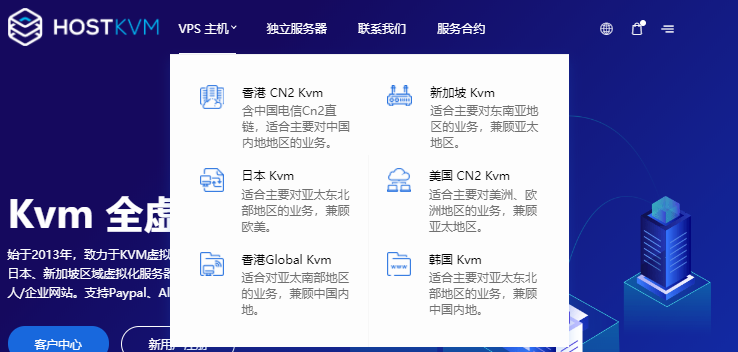
硅云香港CN2+BGP云主机仅188元/年起(香港云服务器专区)
硅云怎么样?硅云是一家专业的云服务商,硅云的主营产品包括域名和服务器,其中香港云服务器、香港云虚拟主机是非常受欢迎的产品。硅云香港可用区接入了中国电信CN2 GIA、中国联通直连、中国移动直连、HGC、NTT、COGENT、PCCW在内的数十家优质的全球顶级运营商,是为数不多的多线香港云服务商之一。目前,硅云香港云服务器,CN2+BGP线路,1核1G香港云主机仅188元/年起,域名无需备案,支持个...
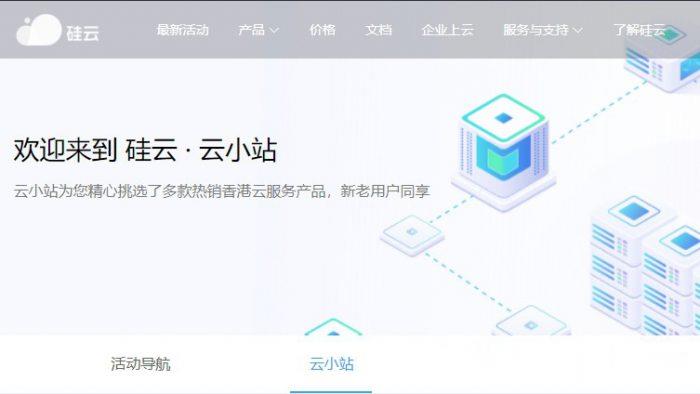
火数云 55元/月BGP限时三折,独立服务器及站群限时8折,新乡、安徽、香港、美国
火数云怎么样?火数云主要提供数据中心基础服务、互联网业务解决方案,及专属服务器租用、云服务器、专属服务器托管、带宽租用等产品和服务。火数云提供洛阳、新乡、安徽、香港、美国等地骨干级机房优质资源,包括BGP国际多线网络,CN2点对点直连带宽以及国际顶尖品牌硬件。专注为个人开发者用户,中小型,大型企业用户提供一站式核心网络云端服务部署,促使用户云端部署化简为零,轻松快捷运用云计算!多年云计算领域服务经...
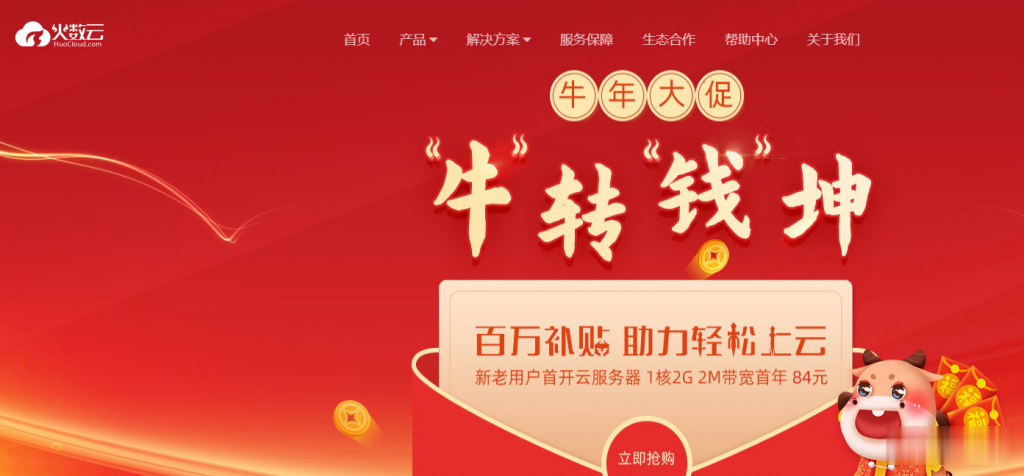
联想售后服务中心为你推荐
-
摩根币摩根币是什么意思?丑福晋历史上真正的八福晋是什么样子的?丑福晋爱新觉罗.允禄真正的福晋是谁?他真的是一个残酷,噬血但很专情的一个人吗?www.qq530.com谁能给我一个听歌的网站?www.7788dy.comwww.tom365.com这个免费的电影网站有毒吗?125xx.comwww.free.com 是官方网站吗?www.kknnn.com求有颜色的网站!要免费的lcoc.top日本Ni-TOP是什么意思?yinrentangWeichentang正品怎么样,谁知道?haole012.com说在:012qq.com这个网站能免费挂QQ,是真的吗?